Rimanere connessi a Internet è diventato essenziale per le persone, come respirare. Se sei un utente iPhone, ti potrebbe piacere avere Internet dalla tua parte. Ma come puoi rimanere connesso al web se non hai internet? Non c'è modo possibile ed è frustrante per un utente iPhone condividere la password WiFi con qualcun altro. Occasionalmente, la password può essere una lunga stringa di diverse combinazioni di lettere e numeri. Per fortuna, Apple ha migliorato tutto sull'ultimo sistema iOS poiché, con un solo tocco, ora puoi condividerlo con altri dispositivi. Ma cosa dovresti fare se il come condividere la password Wi-Fi da iPhone a iPhone, iPad, PC e Android non funzionano? Ecco perché siamo qui per aiutarti.
In questo articolo, abbiamo evidenziato gli approcci pratici che puoi adottare per far funzionare la condivisione e risolvere eventuali problemi che potrebbero sorgere lungo il percorso. Quindi, se stai organizzando una festa o vuoi semplicemente finire il tuo lavoro, ci pensiamo noi.
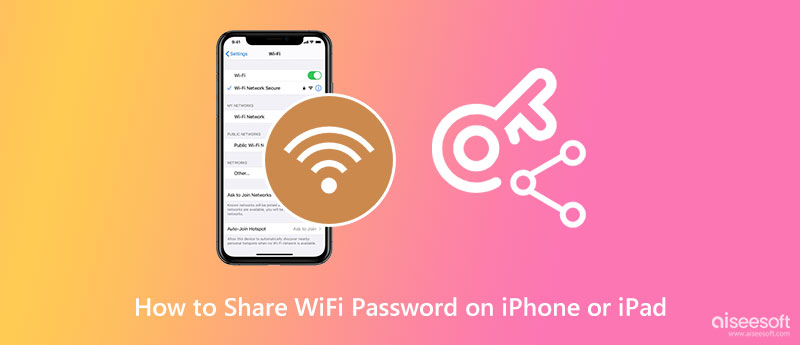
Come condividere le password WiFi da iPhone a iPhone? O all'iPad? O su macOS? Dal momento che sono tutti prodotti Apple, puoi farlo comodamente senza bisogno del supporto di applicazioni di terze parti. La condivisione delle password su altri dispositivi Apple è più semplice e veloce rispetto ad altri dispositivi non Apple, come Android. Ma prima di iniziare a condividere la tua password, c'è un avviso importante che dovrai tenere a mente quando lo fai. Lo abbiamo elencato di seguito e i passaggi su come farlo.
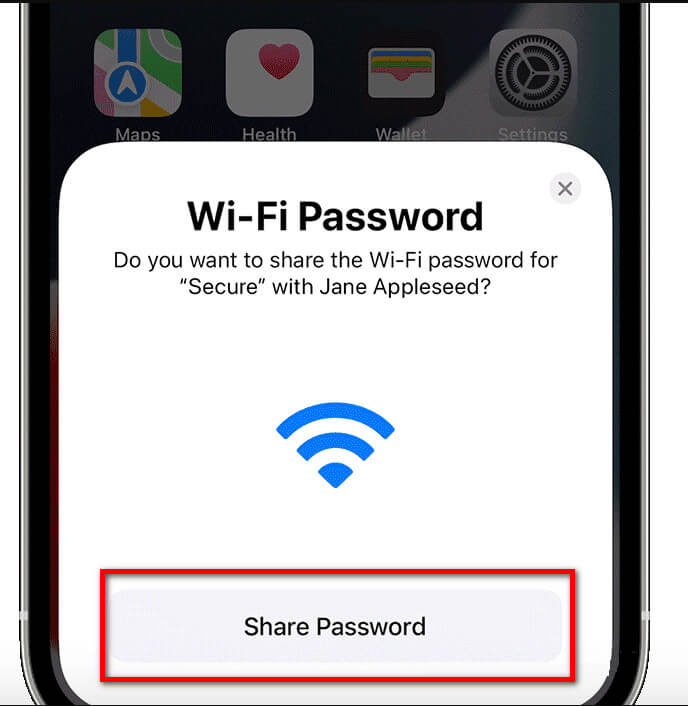
Avviso importante prima di iniziare:
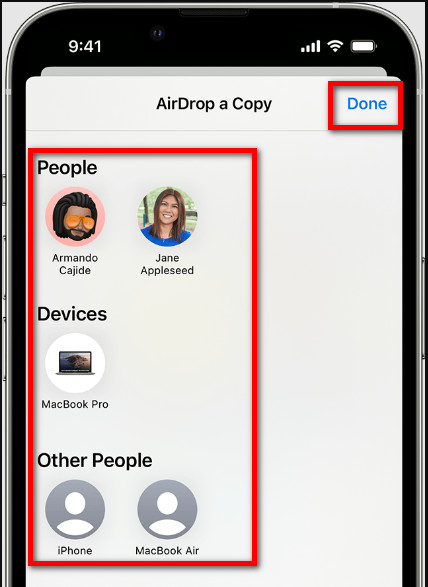
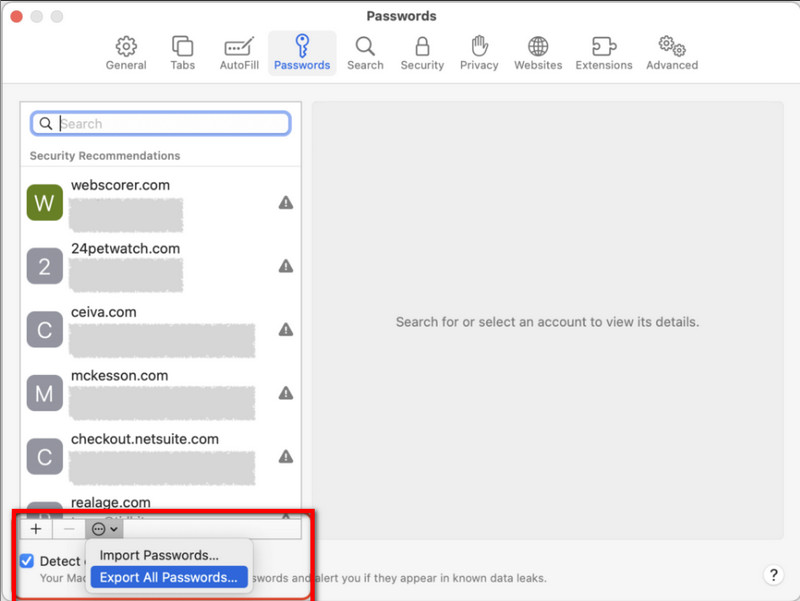
QR Your WiFi è un'applicazione affidabile che puoi scaricare sul tuo iPhone per condividere efficacemente le password WiFi su iPhone con Android. È un'applicazione di estensione che puoi avere sull'app Shortcut. Se il collegamento viene scaricato sul tuo iOS, puoi installare questa app e procedere seguendo i passaggi.
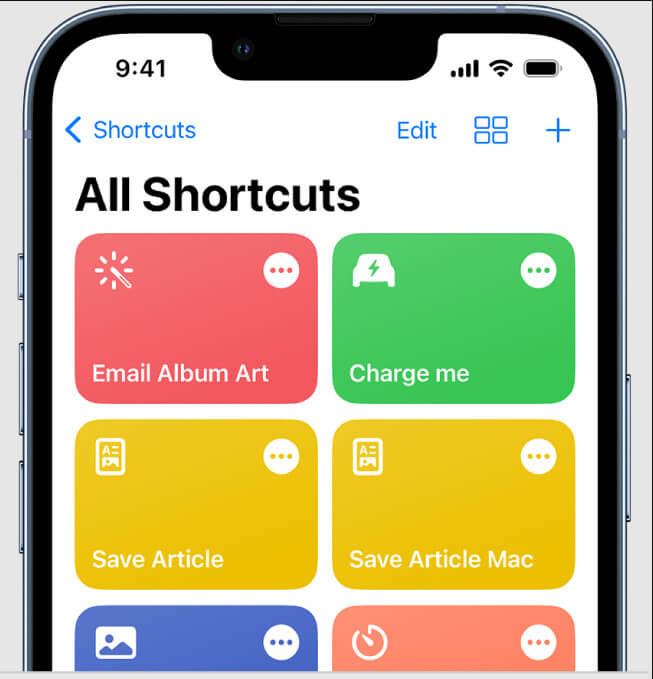
Il nuovo aggiornamento di iOS ti consente di visualizzare semplicemente la password Internet a cui sei connesso. Se non hai aggiornato il tuo dispositivo iOS, dovrai andare su Impostazioni, Generale, quindi procedere ad Aggiorna se è iOS 17, quindi sei a posto. Questa opzione si applica ad Android; puoi anche copiare i passaggi per imparare a condividere le password WiFi da iPhone a iPad senza bisogno di un codice QR e di scansionarlo.
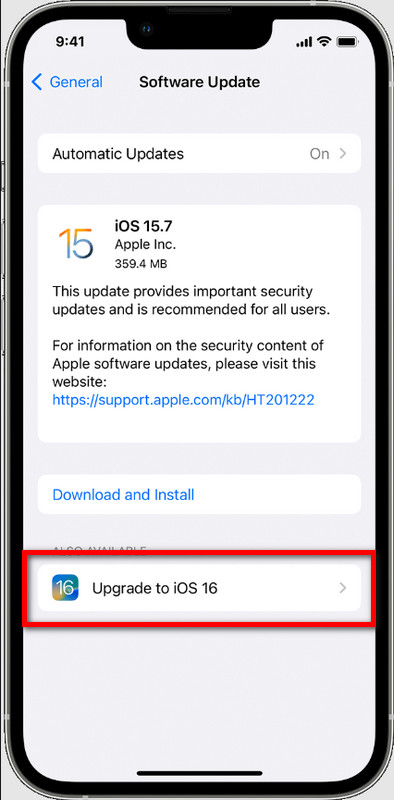
Se desideri esportare tutti gli account di accesso su iOS, è possibile? È possibile se si utilizza il Aiseesoft Gestione password per iPhone. L'app gestisce tutte le password salvate sul tuo iOS e le trasferisce sul dispositivo connesso, Windows o Mac. A volte ci sono informazioni di accesso che non conosciamo da molto tempo che non vengono salvate sul tuo dispositivo; in tal caso, l'app eseguirà una scansione approfondita.
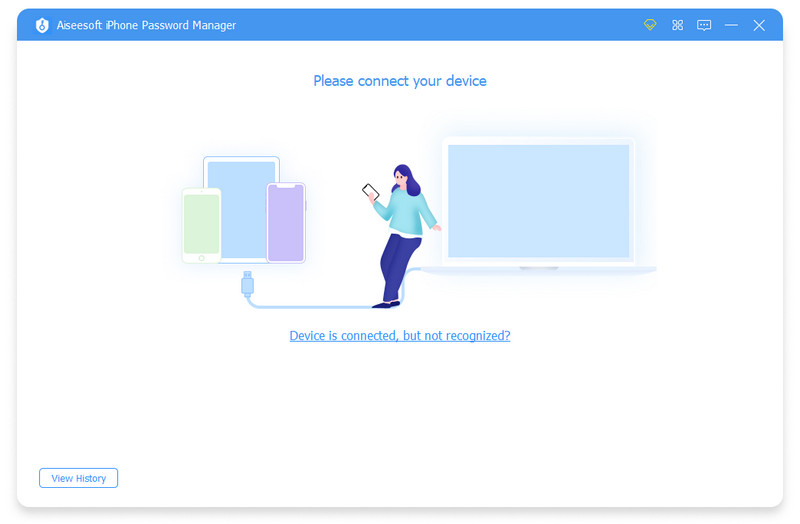
Se hai perso il tuo dispositivo, il backup di quel file sul desktop è importante per la sicurezza. Ora puoi scaricare l'app sul desktop facendo clic sul pulsante di download che abbiamo presentato di seguito.
Sicuro al 100%. Nessuna pubblicità.
Sicuro al 100%. Nessuna pubblicità.
Puoi leggere la tabella di confronto che abbiamo aggiunto di seguito su quale potrebbe essere il motivo per cui non puoi condividere la password WiFi da iPhone a Mac o altri dispositivi.
| Situazione | Motivi | Soluzione |
| Perché la condivisione delle password WiFi su iPhone su Android non funziona? | Bene, iOS e Android sono sistemi diversi, quindi ci sono impostazioni principali che non sono compatibili tra loro, come la condivisione portabile della password WiFi. | Puoi generare un codice QR dal tuo iPhone e quindi scansionarlo su un Android o condividere la password manualmente tramite un'app di messaggistica in modo che colleghi gli utenti Android sulla stessa rete di iOS. |
| Perché non posso condividere la password Wi-Fi del mio iPhone con altri iPhone? | Se la tua versione del tuo iOS non corrisponde alla versione aggiornata, avrai problemi a condividere la password su un altro dispositivo iOS. | Aggiorna il sistema iOS all'ultima versione oppure puoi acquistare un dispositivo iOS più recente se l'aggiornamento non è più un'opzione. |
| Perché non riesco a trovare facilmente l'Airdrop sul mio dispositivo Apple per condividere la mia password WiFi? | Tutti i macOS sviluppati dal 2012 in poi hanno Airdrop. Per iOS, il primo AirDrop è stato introdotto alla fine del 2013 come funzionalità aggiuntiva per iOS 7. | Acquista una versione più recente del dispositivo Apple che non sia precedente al 2012 per macOS e iOS 6 o versioni precedenti su iPhone perché queste versioni non hanno Airdrop. |
Puoi eseguire l'hotspot di un Android con iOS?
Puoi aprire il tuo hotspot su un dispositivo iOS per connettere altri dispositivi, come Android, alla tua rete. Quindi, se vuoi farli navigare sul proprio dispositivo mentre sono connessi, devi aprire i dati cellulari. Ma se vuoi conoscere l'altro Applicazione hotspot Wi-Fi, usa una migliore ricerca sul mercato per averne uno.
Qual è la migliore app di messaggistica WiFi su iPhone?
Puoi scaricare Whats App e Viber sul tuo iPhone e usarli come SMS Wi-Fi app per connettersi facilmente.
Qual è il vantaggio di condividere una password WiFi?
Consenti ad altri dispositivi di divertirsi navigando sul Web o utilizzando la loro app per navigare liberamente sulla loro piattaforma. Internet svolge un ruolo importante su ogni dispositivo per fare molte cose; se non hai Internet, sei limitato a fare cose sul dispositivo.
Conclusione
Come condividere le password WiFi da iPhone a Mac? Bene, puoi esportare le password salvate sul tuo Mac seguendo i passaggi che abbiamo aggiunto a questo articolo. Tutti i modi che abbiamo aggiunto qui ti aiuteranno a condividere la tua password con chiunque, anche con chi utilizza un dispositivo Android.

iPhone Password Manager è un ottimo strumento per trovare tutte le password e gli account salvati sul tuo iPhone. Può anche esportare ed eseguire il backup delle password.
Sicuro al 100%. Nessuna pubblicità.
Sicuro al 100%. Nessuna pubblicità.